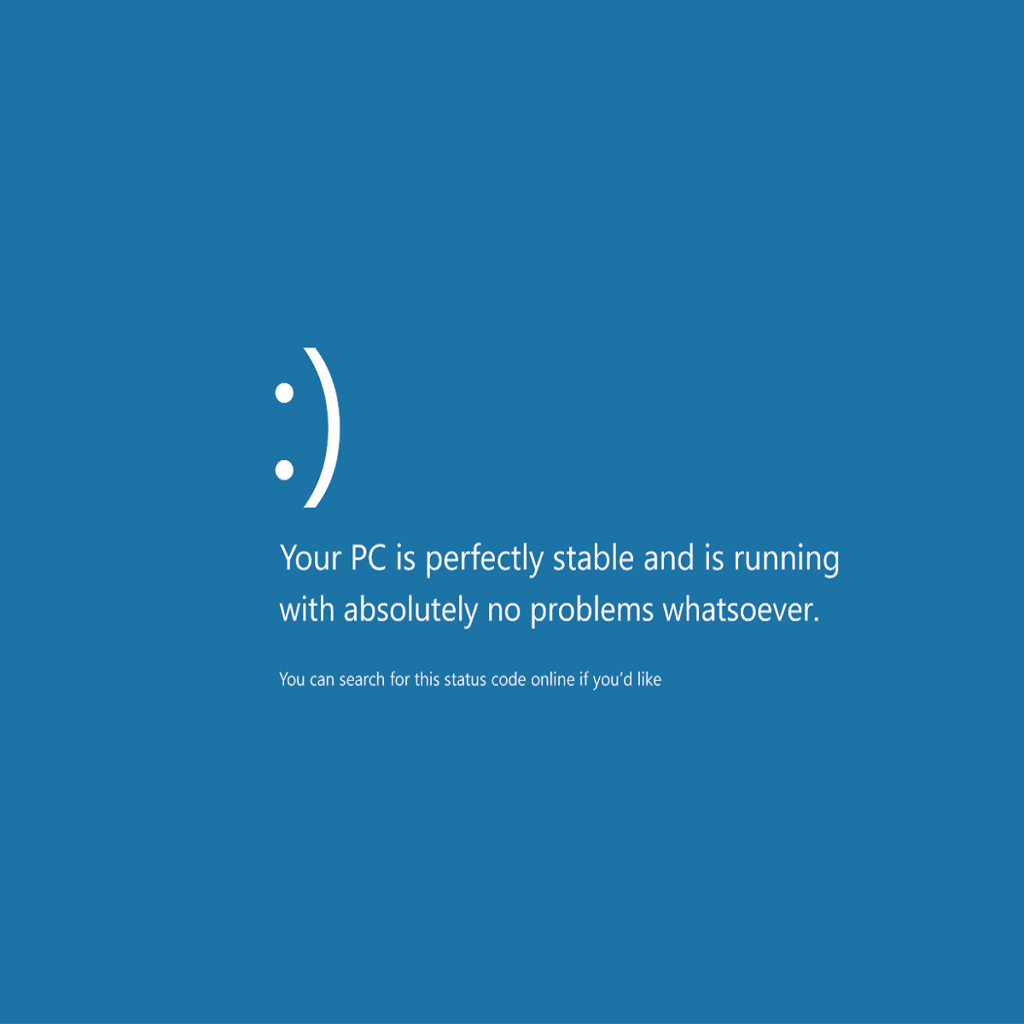
BAD POOL CALLLER, un error de pantalla azul de la muerte que puede bloquear Windows 10, también reinicia tu ordenador para evitar más daños. Este error puede causar graves problemas, y hoy te mostraremos cómo solucionarlo.
Un mal llamador de piscina puede causar problemas a tu ordenador con Windows 10. También cubrimos los siguientes temas:
- Cómo bloquear un llamador de piscina malo Muchos usuarios informan de que les aparece una pantalla azul, seguida de un bloqueo. No deberías preocuparte por este problema.
- El overclocking es malo Muchos usuarios aumentan la velocidad de su ordenador para obtener el mejor rendimiento. El overclocking puede provocar otros problemas, como éste. Este problema puede resolverse eliminando todos los ajustes de overclocking.
- Mala llamada al pool de uTorrent Este error puede ser causado por aplicaciones de terceros. Muchas personas han informado de que uTorrent estaba causando este problema, y después de eliminarlo, el problema se ha solucionado.
- Llamada equivocada de la piscina de Avast. Avast. AVG. Kaspersky. McAfee El software antivirus también puede contribuir a este problema. Los usuarios han informado de problemas con ESET, Avast y AVG, así como con Kaspersky.
- El llamador de la piscina falla Este problema también puede ser causado por problemas de hardware. El culpable más probable es tu memoria RAM. Después de sustituirla, tu problema debería estar resuelto.
- Bad_pool_caller rdyboost.sys, rdbss.sys, tcpip.sys, tdica.sys, usbport.sys, usbstor.sys, usbhub.sys, iusb3xhc.sys, igdkmd64.sys, picadm.sys El mensaje de error puede indicarte qué archivo es el responsable del fallo del ordenador. Una vez que tengas el nombre del archivo, busca la aplicación o el dispositivo al que está conectado y soluciona el problema.
- Unidad de pool deficiente al insertar memorias USB Este error ha sido reportado por varios usuarios después de insertar la unidad USB. Esto puede ocurrir si la unidad USB que utilizas está dañada o si el controlador de tu chipset tiene un problema.
- Error de arranque Muchas personas han informado de este error al iniciar. Puede bloquear tu ordenador y causar graves problemas. A veces, en casos graves, tu ordenador puede ni siquiera arrancar.
- Error incorrecto en la página del llamador de la quiniela en un área sin ingresos Este error no es el mismo que antes, pero aún puedes arreglarlo con estas soluciones.
Cómo solucionar el error BSOD de Bad Pool Caller
Índice de contenidos :
Solución 1: Actualizar a Windows 10
Una incompatibilidad de software o hardware puede causar a menudo pantallas azules de la muerte, como el error BAD POOL CALER. Esto puede dar lugar a todo tipo de problemas, incluidos los errores de BSoD.
Te recomendamos que descargues las últimas actualizaciones de Windows 10 para asegurarte de que tu software y hardware son compatibles con Windows 10. Microsoft lanza con frecuencia actualizaciones de Windows 10 a través de Windows Update. Muchas de estas actualizaciones corrigen diversos problemas de software y hardware. Asegúrate de descargarlos para garantizar que tu ordenador esté libre de errores.
Puedes comprobar manualmente si hay actualizaciones siguiendo estos pasos:
-
Utiliza el botón de pulsar Tecla Windows + I Abre la aplicación de configuración
-
Una vez abierto Aplicación de configuración ir a Sección de actualización y seguridad .
-
Pulsa ahora Permanece atento a más actualizaciones botón.
Ahora Windows comprueba las actualizaciones. Windows comprueba si hay actualizaciones y las descarga automáticamente si las hay. Si el problema persiste después de aplicar las actualizaciones, puedes comprobarlo.
Solución 2 – Actualiza tus drivers
Los controladores incompatibles o anticuados pueden causar errores BSoD como BAD POOL CALLER. Es esencial que tus controladores se mantengan actualizados para evitar estos errores.
Puedes actualizar tus controladores visitando el sitio web del fabricante de tu hardware y descargando el último controlador para tu dispositivo concreto. Este proceso puede llevar algún tiempo, ya que habrá que actualizar todos los controladores.
Este software de terceros (100% seguro y verificado por nosotros) es muy recomendable para descargar automáticamente los controladores obsoletos en tu ordenador.
Los usuarios han compartido que pudieron solucionar el error BAD POOL CALLLER después de actualizar el controlador de Netgear. También hay informes de que los controladores de la controladora de almacenamiento RAID pueden estar causando el problema.
Actualiza los controladores automáticamente
Puede llevar mucho tiempo buscar conductores por ti mismo. Buscar manualmente los controladores puede llevar mucho tiempo. Un actualizador automático de controladores te ahorra la búsqueda manual de controladores y mantiene tu sistema actualizado con los últimos controladores.
Puedes utilizar Tweakbit Driver Upgrader (aprobado por Microsoft Antivirus y Norton Antivirus) para actualizar automáticamente tus controladores y evitar daños por versiones incorrectas. Este es nuestro actualizador automático de controladores favorito después de muchas pruebas.
A continuación te explicamos cómo puedes utilizarlo.
-
Herramienta de actualización de controladores TweakBit
-
Tras la instalación, Driver Updater analiza automáticamente tu ordenador en busca de controladores obsoletos. El actualizador de controladores comprueba las versiones de tus controladores y sugiere las actualizaciones adecuadas. Espera los resultados del análisis.
-
Una vez completado el escaneo, recibirás una lista de todos los controladores problemáticos de tu ordenador. Luego puedes revisar el informe y decidir si quieres arreglar cada una de ellas individualmente o todas a la vez. Puedes actualizar un controlador a la vez haciendo clic en el enlace «Actualizar controlador» junto al controlador. También puedes hacer clic en el botón «Actualizar todo» para instalar todas las actualizaciones recomendadas.
Nota: Es posible que tengas que instalar algunos controladores en varios pasos. Para asegurarte de que todos los componentes están correctamente instalados, tendrás que pulsar repetidamente el botón de Actualizar.
3. Ejecuta el solucionador de problemas de BSOD
Utilizaremos el solucionador de problemas integrado de Windows 10 si las actualizaciones de los controladores no funcionan. Puede resolver muchos problemas, como el BSOD o el BAD POOL CALLER.
Este es el procedimiento para solucionar la BSOD en Windows 10.
-
La solicitud está abierta Configuraciones Ir a esta sección Actualización y seguridad .
-
Elige Solucionar problemas Puedes encontrarlo en el menú de la izquierda.
-
Elige BSOD Haz clic en el panel superior El solucionador de problemas está disponible
-
Para solucionar el problema, sigue las instrucciones que aparecen en la pantalla.
Solución 4 – Ejecuta el escáner SFC
A continuación, ejecutaremos un escaneo SFC. El comprobador de archivos del sistema, una utilidad de línea de comandos que comprueba todos los archivos del sistema, está diseñado para detectar posibles problemas. El escaneo SFC puede resolver cualquier archivo de sistema corrupto que cause el error BAD CALLER.
Este es el procedimiento para realizar un escaneo SFC de Windows 10
-
Pulsa el botón del menú Inicio para abrirlo Símbolo del sistema (administrador).
-
Pulsa Enter para entrar en la siguiente línea sfc/scannow
-
No te precipites en el proceso, puede llevar tiempo.
-
Si se encuentra la solución, se aplicará automáticamente.
-
A continuación, cierra el símbolo del sistema.
Solución 5 – Ejecutar DISM
Esta herramienta se recomienda para varios problemas del PC
-
arreglar los errores más comunes
-
protección contra la pérdida de archivos
-
Las consecuencias del malware
-
Reparación de archivos corruptos
-
Reemplaza los archivos que faltan
-
Fallos de hardware
-
Optimización del rendimiento
Detección y reparación automática de errores de Windows
Muy bien valorado
DISM será nuestro tercer solucionador de problemas. Este programa redistribuye las imágenes del sistema y ayuda a resolver posibles problemas. Ejecutar DISM también podría resolver el error BADPOOL CALLER.
A continuación se explica el procedimiento estándar y el uso de los medios de instalación.
-
Haz clic con el botón derecho del ratón para iniciar, y luego abre el Símbolo del sistema.
-
Pega este comando en tu navegador y pulsa Intro.
-
- DISM/Online/Limpieza de imágenes/Restauración de la salud
-
-
Tienes que esperar a que termine el escaneo.
-
Reinicia tu ordenador y podrás volver a intentar la actualización.
- Apoyo a la instalación de Windows
-
Inserta el medio de instalación de Windows.
-
Haz clic con el botón derecho del ratón en el menú Inicio y elige la opción Símbolo del sistema (Admin).
-
Después de cada comando, pulsa la tecla Intro en el indicador.
- dism /online /limpiar-imagen /escanear-salud
- dism /online /limpiar-imagen /restaurar-salud
-
A continuación, introduce el siguiente comando.
- DISM /Online /Limpiar-Imagen /RestaurarSalud /Fuente:WIM:X:SourcesInstall.wim:1 /LimitarAcceso
-
Asegúrate de cambiar el valor X Monta la letra de la unidad con la instalación de Windows 10.
-
Cuando el procedimiento haya finalizado, reinicia el ordenador.
Solución 6: Comprueba tu disco duro
Los errores BSOD pueden ser causados por la corrupción de archivos en tu disco duro. Para solucionar el problema, puedes ejecutar chkdsk. Puedes ejecutar un escáner chkdsk siguiendo estos pasos:
-
Por favor, introduce Empresas emergentes con tecnología avanzada Mantén pulsado el botón de encendido mientras reinicias el ordenador Turno ).
-
Elige Solucionar problemas> Opciones avanzadas .
-
Elige Indicación de comandos Puedes encontrar la lista completa aquí.
-
Escribe estas líneas en el indicador. Pulsa Intro al final de cada línea para ejecutarla.
- bootrec.exe /rebuildbcd
- bootrec.exe /fixmbr
- bootrec.exe /fixboot
-
Las sugerencias de los usuarios incluyen ejecutar el comando chkdsk Adicional . Estos comandos requieren que conozcas las letras de unidad de todas las particiones de tu disco duro. Los siguientes comandos deben introducirse en el Símbolo del sistema. Asegúrate de que la secuencia de letras coincide con las particiones del disco duro de tu ordenador.
- Chkdsk /r c
-
c hkdsk /r d :
Esto es sólo un ejemplo. Recuerda, sin embargo, que para cada partición del disco duro que tengas, tendrás que ejecutar los comandos chkdsk.
-
Comprueba si tu ordenador vuelve a funcionar.
Solución 7 – Desactivar el antivirus/firewall
Los errores de la pantalla azul de la muerte también pueden ser causados por el software antivirus. Tendrás que deshacerte de tu cortafuegos o de tu software antivirus para solucionarlo. Tu PC no estará completamente indefenso aunque hayas eliminado el antivirus. Windows 10 viene con Windows Defender, que actúa como tu antivirus por defecto.
Los informes de los usuarios indican que han tenido problemas con McAfee Malwarebytes Trend, ESET, Trend, Comodo Firewall y ESET.
Es posible que casi todos los programas antivirus provoquen este error. Asegúrate de haber eliminado todos los demás programas antivirus de tu sistema. Tendrás que desinstalar completamente algunos programas antivirus.
Muchos programas dejan archivos o entradas en el registro después de ser eliminados. Utiliza una herramienta específica para deshacerte completamente de algunos antivirus. Hay muchos desinstaladores disponibles en las empresas de antivirus que puedes conseguir gratis.
- LEE TAMBIÉN: Código de error de Windows 0xc000000185
Solución 8 – Desinstalar las aplicaciones problemáticas
Tienes que tener cuidado con la instalación de aplicaciones de terceros que puedan causar estos errores.
Debes desinstalar todas las aplicaciones instaladas recientemente o restaurar la versión original si lo haces. Algunos usuarios han informado de que herramientas como Escudo Hotspot El escudo de puntos calientes puede causar estos errores.
Solución 9 – Comprueba tu módem
Los usuarios han tenido algunos problemas con los módems Huawei. Afirman que el módem estaba configurado para funcionar como un adaptador de red, lo que provocó el error BAD POOL CALLER BSoD.
Tendrás que configurar tu módem para que funcione como tal mediante el software. Este problema puede resolverse fácilmente cambiando la conexión NDIS a RAS.
Solución 10 – Comprueba tu hardware
Según los informes de los usuarios, estos errores suelen estar causados por fallos de hardware. Comprueba tu hardware si recibes un error de LLAMADA DE POLICÍA MALO. Este problema puede resolverse sustituyendo el hardware defectuoso. La mayoría de los usuarios han informado de que la responsable era la placa base o la memoria RAM.
Es fácil comprobar tu memoria RAM. Para ello, sólo tienes que probar cada módulo de RAM hasta llegar al problemático. Puedes utilizar MemTest86+ para un análisis completo de la RAM.
Este error puede ser causado por casi cualquier componente de hardware. Si has instalado recientemente un nuevo hardware, asegúrate de retirarlo o sustituirlo, ya que puede no ser compatible con tu ordenador.
Puedes solucionar este problema actualizando los controladores o desinstalando el software problemático.
Nota del editor Este documento se publicó originalmente en junio de 2016. Desde entonces se ha actualizado completamente para ser más preciso, actual y completo.
LEER TAMBIÉN:
- Solución: Error IRQL_GT_ZERO_AT_SYSTEM_SERVICE en Windows 10
-
Arreglar el error de violación de acceso de excepción de Windows 10
-
Este error se produjo durante la actualización de Windows 10
-
Arreglo: Error ACPI_BIOS_ERROR en Windows 10
-
Corregido: Error de System32.exe en Windows 10
Me llamo Javier Chirinos y soy un apasionado de la tecnología. Desde que tengo uso de razón me aficioné a los ordenadores y los videojuegos y esa afición terminó en un trabajo.
Llevo más de 15 años publicando sobre tecnología y gadgets en Internet, especialmente en mundobytes.com
También soy experto en comunicación y marketing online y tengo conocimientos en desarrollo en WordPress.